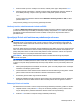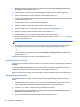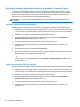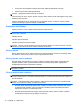User Guide - Windows 8
Instaliranje kritičnih bezbednosnih ažuriranja
OPREZ: Microsoft® šalje upozorenja o kritičnim ispravkama. Da biste zaštitili računar od
bezbednosnih upada i virusa, instalirajte sve kritične ispravke korporacije Microsoft odmah nakon
prijema upozorenja.
Možete da izaberete da se ažuriranja automatski instaliraju. Da biste promenili postavke, na
početnom ekranu otkucajte c, a zatim izaberite stavku Control Panel (Kontrolna tabla). Izaberite
stavku System and Security (Sistem i bezbednost), izaberite Windows Update, izaberite Change
Settings (Promeni postavke), a zatim pratite uputstva na ekranu.
Korišćenje programa HP Client Security Manager
Softver HP Client Security unapred je instaliran na većini modela računara. Ovom softveru možete
pristupiti putem prečice za HP Client Security koja se nalazi na početnom ekranu, putem ikone HP
Client Security u polju za obaveštavanje, krajnje desno u traci zadataka ili preko kontrolne table
operativnog sistema Windows. Njegove bezbednosne funkcije pomažu u zaštiti od neovlašćenog
pristupa računaru, mrežama i presudnim podacima. Više informacija potražite u odeljku za pomoć
aplikacije HP Client Security.
Korišćenje čitača otiska prsta (samo kod pojedinih
modela)
Integrisani čitači otisaka prstiju su dostupni na pojedinim modelima računara. Da biste koristili čitač
otisaka prstiju, morate upisati svoje otiske prstiju u HP Client Security Credential Manager. Pogledajte
pomoć za softver HP Client Security.
Nakon što ste prijavili svoje otiske prstiju u programu Credential Manager, možete da upotrebite HP
Password Manager za skladištenje svojih korisničkih imena i lozinki za sve svoje veb lokacije i
aplikacije.
Nalaženje čitača otiska prsta
Čitač otiska prsta predstavlja mali metalni senzor koji se nalazi na nekom od sledećih delova
računara:
●
s desne strane tastature;
U zavisnosti od modela računara, čitač može da bude okrenut horizontalno ili vertikalno. Za oba
položaja potrebno je prevlačenje prstom pod pravim uglom u odnosu na metalni senzor. Pogledajte
odeljak
Upoznavanje računara na stranici 4 da biste pronašli lokaciju čitača na računaru.
66 Poglavlje 9 Bezbednost